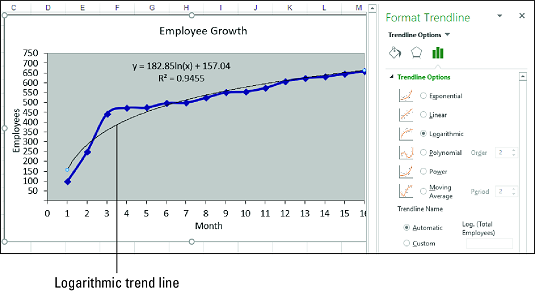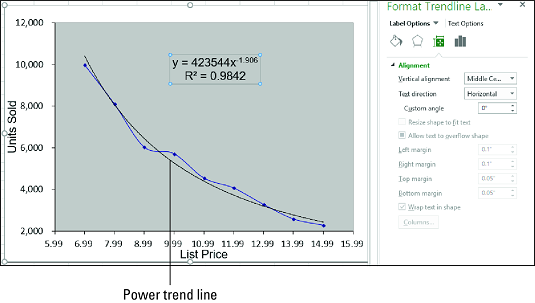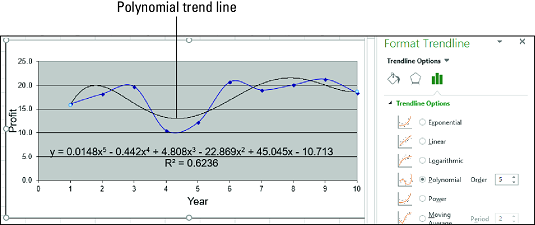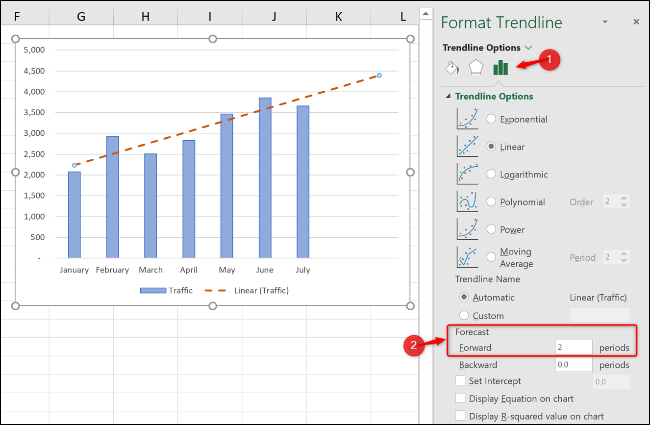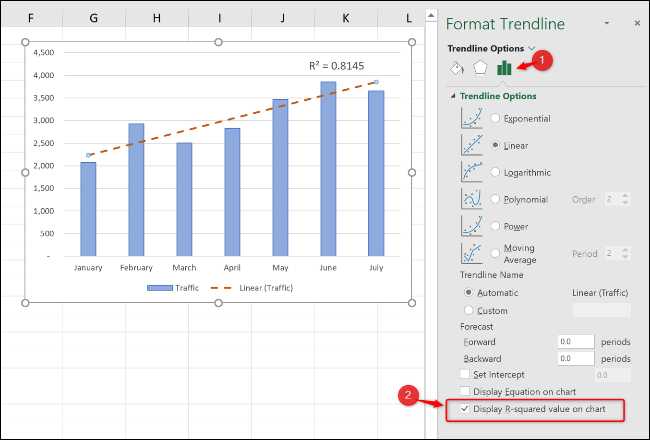Excel býður upp á öflugt verkfærasett til að sýna þróun. Þú getur gert þetta með því að plotta stefnulínur í Excel töflunum þínum til að bjóða upp á mynd af gögnunum þínum . Hér uppgötvar þú hvernig á að teikna upp lógaritmískar stefnulínur, kraftleitarlínur og margliðunarstefnulínur í Excel.
Að teikna lógaritmíska stefnulínu í Excel
A lógaritmískum stefna er eitt sem gögnin hækkar eða lækkar mjög hratt í upphafi en síðan hægir og stig af tímanum. Dæmi um lógaritmíska þróun er sölumynstur nýrrar vöru sem er mjög vænt um, sem venjulega selst í miklu magni í stuttan tíma og jafnar sig síðan.
Til að sjá slíka strauma er hægt að teikna lógaritmíska stefnulínu. Þetta er bogadregin lína í gegnum gagnapunktana þar sem munurinn á punktunum á annarri hlið línunnar og þeim hinum megin við línuna dregur út hver annan.
Hér eru skrefin til að fylgja til að teikna lógaritmíska stefnulínu í Excel:
Smelltu á grafið til að velja það.
Ef grafið þitt hefur margar gagnaraðir skaltu smella á röðina sem þú vilt greina.
Veldu Hönnun → Bæta við myndeiningu → Trendline → Fleiri Trendline Options.
Rúðan Format Trendline birtist.
Smelltu á flipann Trendline Options.
Veldu Logarithmic valhnappinn.
Excel teiknar upp lógaritmíska stefnulínuna.
(Valfrjálst) Veldu gátreitinn Sýna jöfnu á myndriti.
Ef þú vilt bara sjá stefnulínuna skaltu ekki hika við að fara yfir skref 6 og 7.
(Valfrjálst) Veldu gátreitinn Birta R-kvaðrat gildi á myndriti.
Smelltu á Loka.
Excel sýnir aðhvarfsjöfnuna og R2 gildið. Þessi mynd sýnir graf með teiknuðu veldisvísisstefnulínunni, aðhvarfsjöfnunni og R2 gildinu.
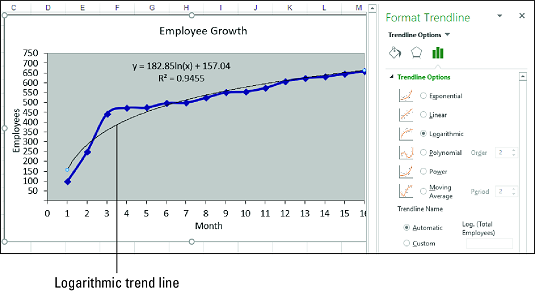
Myndrit með lógaritmískri stefnulínu.
Þegar stefnulínan sem hentar best er logaritmísk ferill tekur aðhvarfsjöfnan eftirfarandi almennu form:
y = m * ln(x) + b
y er háða breytan; x er óháða breytan; b og m eru fastar; og ln er náttúrulegur logaritmi, sem þú getur notað Excel fallið LN fyrir.
Excel hefur ekki fall sem reiknar gildi b og m beint. Hins vegar geturðu notað LINEST aðgerðina ef þú „réttir út“ logaritmíska ferilinn með því að nota logaritmískan kvarða fyrir óháðu gildin:
{=LINEST( þekkt_ys , LN( þekkt_xs ), const , tölfræði )}
Teikning aflstraumlínu í Excel
Í mörgum tilfellum af aðhvarfsgreiningu er besti samsvörunin veitt af kraftþróun, þar sem gögnin hækka eða minnka jafnt og þétt. Slík stefna er greinilega ekki veldisvísis eða lógaritmísk, sem hvort tveggja felur í sér öfgakennda hegðun, annað hvort í lok stefna (ef um veldisvísis er að ræða) eða í upphafi stefna (þegar um lógaritmískt tilvik er að ræða). Dæmi um valdaþróun eru tekjur, hagnaður og framlegð í farsælum fyrirtækjum, sem öll sýna stöðuga aukningu á vexti ár eftir ár.
Afltilhneiging hljómar línuleg, en teikning á aflstefnulínu sýnir bogadregna línu sem passar best í gegnum gagnapunktana. Í greiningu þinni á slíkum gögnum er venjulega best að prófa línulega stefnulínu fyrst. Ef það passar ekki vel skaltu skipta yfir í straumlínu.
Fylgdu þessum skrefum til að teikna aflþróunarlínu í Excel:
Smelltu á grafið til að velja það.
Ef grafið þitt hefur margar gagnaraðir skaltu smella á röðina sem þú vilt greina.
Veldu Hönnun → Bæta við myndeiningu → Trendline → Fleiri Trendline Options.
Rúðan Format Trendline birtist.
Smelltu á flipann Trendline Options.
Veldu Power valhnappinn.
Excel teiknar upp straumlínu.
(Valfrjálst) Veldu gátreitinn Sýna jöfnu á myndriti.
Ef þú vilt bara sjá stefnulínuna skaltu sleppa skrefum 6 og 7.
(Valfrjálst) Veldu gátreitinn Birta R-kvaðrat gildi á myndriti.
Smelltu á Loka.
Excel sýnir aðhvarfsjöfnuna og R2 gildi (lýst hér að neðan). Eftirfarandi mynd sýnir graf með teiknuðu aflstefnulínu, aðhvarfsjöfnu og R2 gildi.
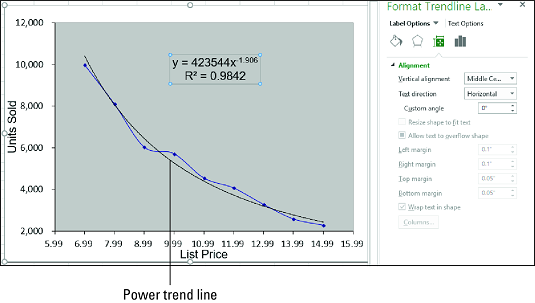
Myndrit með straumlínu.
Þegar stefnulínan sem hentar best er kraftkúrfa tekur aðhvarfsjöfnan eftirfarandi almenna mynd:
y = m * xb
y er háða breytan; x er óháða breytan; og b og m eru fastar.
Það er engin vinnublaðsaðgerð tiltæk til að reikna út gildi b og m beint. Hins vegar geturðu notað LINEST aðgerðina ef þú „réttir út“ kraftferilinn með því að nota lógaritmískan kvarða á háð og óháð gildi:
{=LINEST(LN( þekkt_ys ), LN( þekkt_xs ), const , tölfræði )}
Teikning margliða stefnulínu í Excel
Í mörgum raunverulegum atburðarásum færast sambandið milli háðu og óháðu breytanna ekki í eina átt. Það væri of auðvelt. Til dæmis, frekar en að hækka stöðugt - jafnt, eins og í línulegri þróun, skarpt, eins og í veldisvísis- eða lógaritmískri þróun, eða stöðugt, eins og í kraftþróun - gætu gögn eins og sala eininga, hagnaður og kostnaður færst upp og niður .
Til að sjá slíka strauma er hægt að teikna upp margliða stefnulínu, sem er best hæfða lína margra ferla sem eru fengnar með jöfnu sem notar margfeldi af x. Fjöldi krafta x er röð margliðujöfnunnar. Almennt, því hærri röð, því þéttari fer ferillinn passar núverandi gögnum þínum, en því óútreiknanlegri eru spágildin þín.
Ef þú ert þegar með töflu skaltu fylgja þessum skrefum til að bæta við margliða stefnulínu í Excel:
Smelltu á grafið til að velja það.
Ef grafið þitt hefur margar gagnaraðir skaltu smella á röðina sem þú vilt greina.
Veldu Hönnun → Bæta við myndeiningu → Trendline → Fleiri Trendline Options.
Rúðan Format Trendline birtist.
Smelltu á flipann Trendline Options.
Veldu margliða valhnappinn.
Smelltu á örvarnar á röð snúningshnappsins til að stilla röð margliðujöfnunnar sem þú vilt.
Excel teiknar upp margliða stefnulínu.
(Valfrjálst) Veldu gátreitinn Sýna jöfnu á myndriti.
Ef þú vilt bara sjá stefnulínuna skaltu fara framhjá skrefum 7 og 8.
(Valfrjálst) Veldu gátreitinn Birta R-kvaðrat gildi á myndriti.
Smelltu á Loka.
Excel sýnir aðhvarfsjöfnuna og R2 gildið. Myndin hér að neðan sýnir graf með teiknuðu margliða stefnulínu, aðhvarfsjöfnu og R2 gildi.
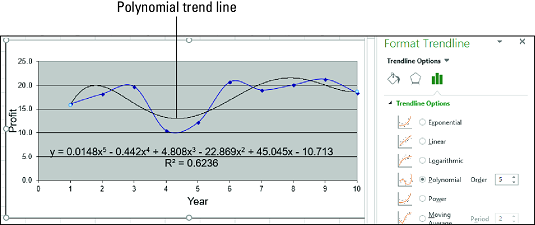
Myndrit með margliða stefnulínu.
Þegar sú stefnulína sem hentar best er margliða ferill tekur aðhvarfsjöfnan eftirfarandi mynd:
y = m n x n + … + m2x2 + m1x + b
y er háða breytan; x er óháða breytan; og b og m n til m1 eru fastar.
Til að reikna út gildin b og mn í gegnum m1 geturðu notað LÍNUSTA ef þú hækkar þekkt_xs gildin upp í veldin frá 1 í n fyrir n . röð margliðu:
{=LINEST( þekkt_ys , þekkt_xs ^ {1,2,…, n }, const , tölfræði )}
Að öðrum kosti geturðu notað TREND aðgerðina:
{=TREND( þekkt_ys , þekkt_xs ^ {1,2,…, n }, new_xs , const )}Framlengdu stefnulínu til að spá fyrir um framtíðargildi
Mjög flottur eiginleiki trendlína í Excel er möguleikinn á að lengja þær inn í framtíðina. Þetta gefur okkur hugmynd um hvaða framtíðargildi gætu verið byggð á núverandi gagnaþróun.
Frá Format Trendline glugganum, smelltu á Trendline Options flokkinn og sláðu síðan inn gildi í "Áfram" reitinn undir "Spá."
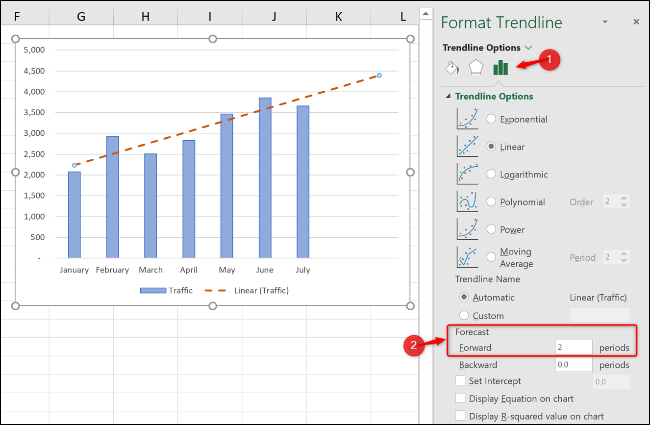
Birta R-kvaðrat gildi
R-kvaðrat gildið er tala sem gefur til kynna hversu vel stefnulínan þín samsvarar gögnunum þínum. Því nær sem R-kvaðrat gildið er 1, því betra passar stefnulínan.
Frá Format Trendline glugganum, smelltu á "Trendline Options" flokki og athugaðu síðan "Sýna R-kvaðrat gildi á myndriti" gátreit.
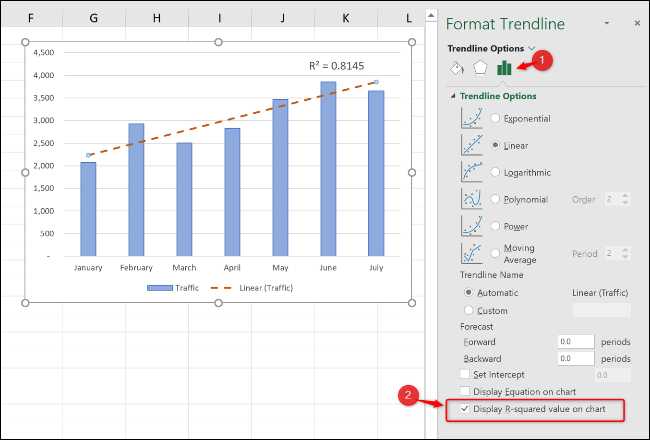
Gildið 0,81 er sýnt. Þetta passar vel, þar sem gildi yfir 0,75 er almennt talið ágætt --- því nær 1, því betra.